
Một số bảo mật máy tính dành cho tiệm Net
lượt xem 29
download
 Download
Vui lòng tải xuống để xem tài liệu đầy đủ
Download
Vui lòng tải xuống để xem tài liệu đầy đủ
Cấm truy cập ổ đĩa: vào run gõ gpedit.msc - Chọn user configuration chọn adiminstrative templates chọn windowns explorer ở cửa sổ bên phải chọn prevent access to drives from my computer thiết lập enabled và chọn ổ đĩa cần cấm ở dưới, rồi ok, vậy là ổ đĩa bạn chọn đã bị cấm,nếu ko muốn cấm nữa bạn chọn Not configured. rất tốt khi áp dụng cho các hàng nét.
Bình luận(0) Đăng nhập để gửi bình luận!
Nội dung Text: Một số bảo mật máy tính dành cho tiệm Net
- Một số bảo mật máy tính dành cho tiệm Net Cấm truy cập ổ đĩa: vào run gõ gpedit.msc - Chọn user configuration chọn adiminstrative templates chọn windowns explorer ở cửa sổ bên phải chọn prevent access to drives from my computer thiết lập enabled và chọn ổ đĩa cần cấm ở dưới, rồi ok, vậy là ổ đĩa bạn chọn đã bị cấm,nếu ko muốn cấm nữa bạn chọn Not configured. rất tốt khi áp dụng cho các hàng nét. - ẩn menu manange khi chuột phải vào mycomputer: cũng ở cửa sổ bên phải tìm đến mục hides the manage item on the windows explorer context menu và chọn enabled, muốn ko cấm nữa. - Cấm thay đổi trang home page: vào run gõ gpedit rồi chọn mục uer configuration chọn tiếp windows components chọn muc internet explorer bên phải chọn mục Disable changing home page settings và chọn enabled và ấn ok ( ở bên phải còn rất nhiều phần cấm các bạn tự tìm hiểu nha) - Cấm save trang web và cấm downoad : vào run gõ gpedit rồi chọn mục uer configuration chọn tiếp windows components chọn muc internet explorer chọn tiếp browser menus ở bên phải chọn file menu : Disable save as... menu option để cấm save trang web. chọn muc Disable save this program to disk option để cấm download. - ẩn menu folder option của my compuer trên thanh tools: vào run gõ gpedit rồi chọn mục uer configuration chọn tiếp windows components chọn Windows explorer bên phải nhấp đup chuột vào folder options menu item from the tools menu và chọn enabled vậy là đã cấm. -Khóa properties khi chuột phải vào my computer: vào run gõ gpedit rồi chọn mục uer configuration chọn tiếp Desktop bên phải nhấp đúp vào remove properties from the my computer context menu và chọn enble và ok là song.
- - Cấm thay đổi hình nền Desktop và ẩn tap setting: vào run gõ gpedit rồi chọn mục uer configuration chọn tiếp adiminstrative templates chọn tiếp Control panel chọn tiếp display bên phải nhấp đúp vào prevent changing wallpaper và chọn enabled vậy là đã cấm thay đổi hình nền. nhấn đúp tiếp vào mục hide settings tab chọn enabled để ẩn đi tab setting. - Cấm sử dụng Regedit, cấm sủ dung lênh cmd (dos) ổ run, và tắt chế độ autoplay: vào run gõ gpedit rồi chọn mục uer configuration chọn tiếp adiminstrative templates chọn tiếp System bên phải nhấp đúp vào mục prevent access to the command prompt và chọn enabled để cấm lệnh cmd, nhấp đúp vào prevent access to registry editing tools và chọn enabled để cấm sử dung registry, nhấp đúp vào turn off autoplay và chọn enabled để cấm autoplay. - ẩn logo , ẩn shut down và khóa taskbar: vào run gõ gpedit chọn user configuration chọn adiminstrative templates chọn windows components chọn start menu and taskbar ở bên phải nhấp dúp vào logo on the start menu chọn enabled để ẩn logo, nhấp dúp vào remove and prevernt access to the shutdows chọn enabled để ẩn nút shutdows, nhấp đúp vào lock the taskbar chọn enabled để khóa taskbar. - Tự động đăng nhập vào Windows XP/2003 Nhấn chuột phải vào Start chọn Run gõ control userpasswords2 và nhấn phím Enter . Nhấn Add và nhập các thông tin cần thiết như tên truy cập , nhấn Next để nhập password , nhấn Next tiếp để chọn quyền đăng quyền . Chọn Others : Administrator . Nhấn Finish để kết thúc . Sau đó bạn bỏ đánh dấu ở mục Users must enter a username and password to use this computer . Nhấn OK để kết thúc . Nếu bạn thực hiện đúng , Windows sẽ yêu cầu bạn nhập password thêm một lần nữa .
- Bây giờ bạn hãy thoát ra và tiến hành đăng nhập trở lại . - Không cho nhấn chuột phải trên trên màn hình Desktop Bạn mở Registry Editor và tìm khóa sau : HKEY_CURRENT_USER\Software\Microsoft\Windows\Curre ntVersion\Policies Bạn tạo một khóa mới tên là NoviewContextMenu (DWORD Value) và thiết lập là 1 . Logoff hoặc khởi động lại máy tính .nếu ko muốn cấm nưa thì xóa dword value vừa tạo. - Giấu lệnh Run của menu Start Bạn mở Registry Editor bạn tìm khóa sau : HKEY_CURRENT_USER\Software\Microsoft\Windows\ CurrentVersion\Policies\Explorer. Bạn tạo một giá trị mang tên là Norun (DWORD Value) và thiết lập là 1 - Không cho phép sử dụng Control Panel Bạn mở Registry Editor bạn tìm khóa sau : HKEY_CURRENT_USER\Software\Microsoft\Windows\ CurrentVersion\ Policies\Explorer Bạn tạo một giá trị mang tên là NoSetFolder (DWORD Value) và thiết lập là 1.
- - Power User Khi bạn đăng nhập vào máy với quyền quản trị, hệ thống của bạn có thể bị tấn công bởi các chương tình Trojan horse hoặc những rủi ro khác. Khi bạn đăng nhập vào máy với quyền PowerUser, bạn có thể tránh được những rủi ro này và sử dụng được đầy đủ các tính năng của windows (bạn có thể chuyển qua quyền administrator một cách dễ dàng khi cần thiết, xem phân dưới). Để giảm quyền, bạn chọn Start, Run, nhập lệnh lusrmgr.msc và nhấn Enter. Chọn Groups và nhấn đúp chuột lên Administrators. Nhưng bắt buột bạn phải có một account được liệt kê ở danh sách Members mà bạn có thể dùng khi cần đầy đủ các quyền của người quản trị. Chọn account muốn giảm quyền, chọn Remove và nhấn OK . Nhấp đúp chuột lên Power Users nhấn Add đánh tên Account của bạn, và nhấn OK lần thứ 2. - Cấm chạy một chương trình nào đó : Bạn vào mục Administrative tools ở trong control panel --> Local security Settings, chọn mục Software restriction polies, chọn tiếp mục Additional Rules (nếu chưa có mục Additional Rules, righclick chuột vào Software restriction polies chọn New Rules để hiện ra mục Additional Rules) righclick chuột vào panel bên phải Additional Rules chọn New hash rule ở phần file hash chọn brow và chọn ct nào mà mình muốn cấm chọn Ok 2 lần. vậy là ct đó xẽ ko thể chạy đựoc, có thể áp dụng cấm các chương trình hỗ trợ download mà nhiều bạn chưa biết, chỉ cần cài đặt tất cả các ct hỗ trợ download và tạo nhiều new hash rule để cấm toàn bộ các ct đó. Muốn ko cấm nữa bạn chỉ việc xóa Rule vừa tạo. PS: Có thể áp dụng cho tất cả các chương trình. - Không cho phép dùng phím Windows Bạn mở Registry Editor bạn tìm khóa sau :
- HKEY_CURRENT_USER\Software\Microsoft\Windows\Curre ntVersion\Policies\Explorer HKEY_LOCAL_MACHINE\Software\Microsoft\Windows\Curr entVersion\Policies\Explorer Ở phần bên phải của hai khóa trên bạn tạo một khóa mang tên là NoWinKeys (DWORD Value) và thiết lập là 0 - Cấm menu internet options: run go gpedit chọn user configuration và chọn administrative templay chọn windows components chọn browser menus bên phải nhấp đúp vào tools menu: disable internet options... menu option và chọn enblen vậy là ôk

CÓ THỂ BẠN MUỐN DOWNLOAD
-
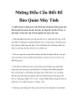
Những Điều Cần Biết Để Bảo Quản Máy Tính
 2 p |
2 p |  322
|
322
|  87
87
-

Bảo mật dữ liệu với công cụ mã hóa A+ Folder Locker
 6 p |
6 p |  155
|
155
|  40
40
-

11 bộ cắt file miễn phí cho bảo mật máy tính
 4 p |
4 p |  159
|
159
|  32
32
-

Qui tắc then chốt trong Bảo mật
 6 p |
6 p |  92
|
92
|  31
31
-

Quản lý hiệu năng, bảo mật máy tính bằng Intel SBA
 3 p |
3 p |  119
|
119
|  27
27
-

Một số Website cung cấp thông tin virus và bảo mật máy tính Virus máy tính hiện
 8 p |
8 p |  170
|
170
|  20
20
-

WiFi Protector – tăng cường khả năng bảo vệ máy tính và mạng WiFi
 4 p |
4 p |  110
|
110
|  10
10
-

Bài giảng môn Hệ điều hành: Thành phần bảo vệ và bảo mật
 48 p |
48 p |  98
|
98
|  9
9
-

8 bước đơn giản để giữ máy tính của bạn an toàn hơn
 10 p |
10 p |  83
|
83
|  9
9
-

Bảo mật dịch vụ máy cho máy trạm từ xa trong Windows Server 2008 R2
 11 p |
11 p |  107
|
107
|  7
7
-
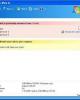
Windows Defender chống đe doạ bảo mật từ trình “gián điệp”
 6 p |
6 p |  79
|
79
|  6
6
-

Sử dụng tính năng đăng nhập bảo mật nâng cao của Google
 7 p |
7 p |  55
|
55
|  6
6
-

Những phần mềm bảo mật tốt nhất năm 2012
 5 p |
5 p |  95
|
95
|  6
6
-

Các giải pháp làm mát máy tính ngày hè
 3 p |
3 p |  82
|
82
|  4
4
-

Bảo vệ máy tính với Secunia PSI
 3 p |
3 p |  79
|
79
|  4
4
-
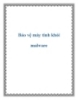
Bảo vệ máy tính khỏi malware
 9 p |
9 p |  90
|
90
|  3
3
-

Bảo vệ bạn trước lỗ hổng bảo mật của IE
 7 p |
7 p |  81
|
81
|  3
3
Chịu trách nhiệm nội dung:
Nguyễn Công Hà - Giám đốc Công ty TNHH TÀI LIỆU TRỰC TUYẾN VI NA
LIÊN HỆ
Địa chỉ: P402, 54A Nơ Trang Long, Phường 14, Q.Bình Thạnh, TP.HCM
Hotline: 093 303 0098
Email: support@tailieu.vn








